Iniziamo a tracciare il traffico da chatbot
Sei preoccupato del traffico che i chatbot e piattaforme di AI potranno erodere dal tuo sito web? Non sai se tenere aperti i tuoi contenuti ai chatbot oppure no? Ne avevo discusso qui.
Per prima cosa credo sia utile quantificare il traffico che oggi il sito web riceve da queste piattaforma di AI.
Vediamo le istruzioni per configurare il tuo account GA4 per mostrare il traffico di riferimento dalle piattaforme AI. Questo non è un elenco completo di traffico di riferimento AI al momento. È solo un punto di partenza.
Limitazioni Attuali al Tracciamento AI in Google Analytics GA4
Google Analytics può tracciare solo le fonti di riferimento (referral) che effettivamente forniscono il loro nome identificativo. Attualmente, siti come Google Bard, Google SGE (Search Generative Experience) e Bing Chat (all’interno del motore di ricerca Bing) non stanno fornendo la loro identità di riferimento.
Tuttavia, come punto di partenza, POSSIAMO tracciare le piattaforme AI che si stanno identificando. Quindi, possiamo aggiungerne altre alla lista man mano che verranno scoperte. Ecco alcuni esempi di piattaforme AI che attualmente forniscono il nome della loro fonte di riferimento:
- La piattaforma Edge di Bing (interfaccia AI nella barra laterale)
- Nimble
- Outrider
- Perplexity
Se tutti condividono questo articolo e aggiungono commenti, forse possiamo costruire questa lista di fonti di riferimento AI per renderla più completa!
Come Tracciare il Traffico AI in Google Analytics GA4
NOTA: Stiamo essenzialmente creando una formula regex per lavorare con i dati della fonte di traffico. Quindi, puoi usare questa regex ovunque in GA4 per filtrare il traffico di “referral” per “sorgente/ mezzo”.
Usa questa immagine e inizia dall’alto.
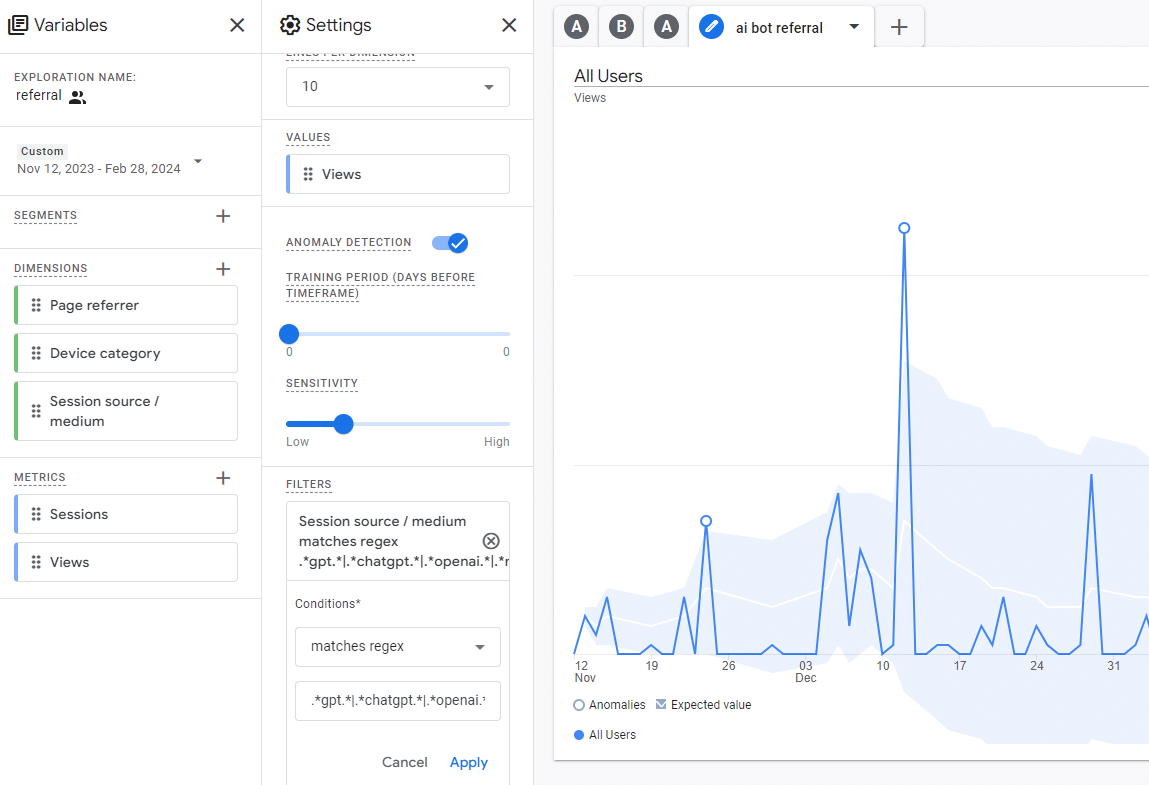
- Apri il tuo account GA4
- Seleziona “Esplora” dalla barra di navigazione principale a sinistra
- Nella pagina Esplora, crea uno nuovo report utilizzando il link “Forma Libera”
- Imposta le tue “Dimensioni” su “Sorgente / mezzo della sessione”
- Aggiungi le “Metriche” che desideri inserire nelle colonne del rapporto (Visualizzazioni, Utenti Attivi, ecc.)
- Ora clicca e trascina la tessera “Sorgente / mezzo della sessione” nella colonna a destra sotto “Righe”
- Scorri verso il basso la colonna a destra fino a raggiungere “Filtri”
- Clicca sulla tessera “+ Trascina o Seleziona Dimensione o Metrica”
- Seleziona “Sorgente / mezzo della sessione”
- Sotto “Condizioni”, clicca “Seleziona Tipo di Corrispondenza” e scegli “Corrisponde a Regex”
- Nella casella “Inserisci Espressione”, copia e incolla la seguente regex:
.*\.ai.*|.*gpt.*|.*chatgpt.*|.*chat-gpt.*|.*claude.*|.*openai.*|.*neeva.*|.*writesonic.*|.*nimble.*|.*outrider.*|.*perplexity.*|.*google.*bard.*|.*bard.*google.*|.*bard.*|.*google.*gemini.*|.*gemini.*google.*|.*gemini.*.*edgeservices.*- Clicca su “Applica”
- A questo punto, il traffico referral da piattaforme AI dovrebbe popolare il grafico.
NOTA: in questo momento molto poco traffico AI è identificato e tracciato. Puoi trovare altre fonti esaminando tutto il traffico referral con “sorgente / mezzo” sul tuo sito web.
Se anche tu usi questo metodo e hai individuato nuovi referral, per favore lascia un commento così potrò aggiornare la lista.
Articoli correlati
Autore
